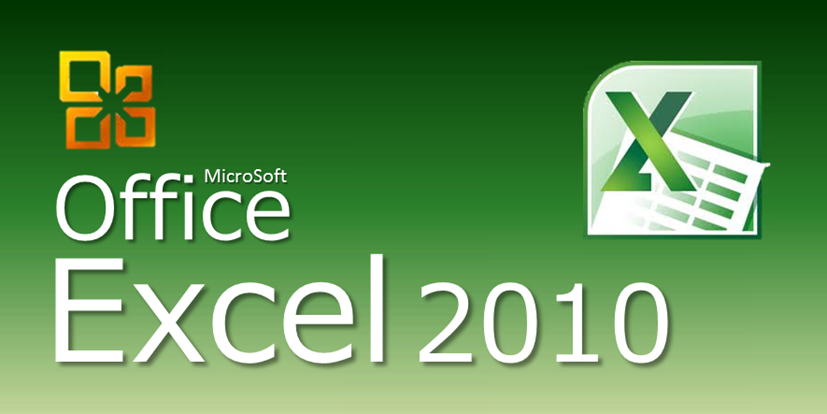
Excelでバイナリーオプションの投資日記をつける
この記事は公開されてから1年以上経過しています。情報が古い可能性がありますので、ご注意ください。
こんにちは。袴田です。いつもは仕事で使う技術の記事を書いているのですが、たまには趣味に役立つ技術に関して書いてみたいと思います。
私は3年前からFXをやっているのですが、今年からバイナリーオプションを始めました。バイナリーオプションとは何か簡単に言うと一定時間後に相場がどちらに動くのかを予想する金融商品です。エントリーした際にはチャートの画像、結果、エントリーした根拠、終了後の反省などを投資日記にしてまとめているのですが1か月位たって
これ時間かけて書いても後であんまり見ないんじゃないかなー、とか
(エントリーする際に)これに似たような状況前にあったような気がするけど結果どうなったっけー
とか思うことがありました。でも投資日記を全部見直していたらせっかくのチャンスを逃してしまうと思います。
そこで以下のような機能をもったExcelがないか探してみました。
- 同じようなケースがないか過去の履歴からすぐに検索できる。
- 検索した条件での勝率を算出でき、チャートやコメントが見れる。
探してみた結果、損益表みたいなものが多く見つけられなかったので、自分で使いやすいと思う投資日記をExcelで作ってみることにしました。
あまり、プログラミングに詳しくない方もいると思うのでマクロなどは使わず関数だけでできるところまでやってみます。
Excelは2010を使って作りましたが2007でも使えます。
表を作成する
まずは以下のように表を作成します。
項目にはNO.、日付、通貨、結果、トレンド、順張りか逆張りか、リンク、コメントなどがありますが
他にも追加したい項目がある場合は追加して下さい。NO.はいちいち入力するのが面倒なのでROW()関数を使って自動で入るようにしています。
以下の例ではNO.1は5行目にあるので =ROW()-4 をセルに設定しています。
データの入力規則を設定する
次にそれぞれの列に入力規則を設定します。まずは入力規則を設定したいセルを選択します。
設定したいセルを選択後、データタブから「データの入力規則」をクリックします。
以下のようなウインドウが表示されますので入力値の種類に「リスト」を選択して、「元の値」に入力できる値をカンマ区切りで指定します。
私は以下のように設定しました。
通貨:USD/JPY,EUR/JPY,GBP/JPY,EUR/USD
結果:○,×
予想:上がる,下がる
トレンド:レンジ,上昇,下降
順張り/逆張り:順張り,逆張り
入力規則はセルをコピーすれば内容もコピーできるので、1列で一回やったらあとはコピペで使えます。
オートフィルターをかける
オートフィルタ機能を使って特定の条件のデータのみ表示できるようにしてみましょう。
期間指定などもオートフィルターを使えば今月の勝率や特定の通貨ペアの場合の勝率を見たい場合なども簡単です。
フィルターをかけたい列を選択後、データタブのフィルターをクリックするだけです。日付などは月毎にフィルタリングできるのでかなり使えます。
設定できたら試しにデータを入れてフィルタリングしてみましょう。ヘッダーのセルをクリックすると以下のような画面になります。
フィルタリングされたエントリーの勝率を計算する
次に勝率の計算をします。普通のFXと違いバイナリーオプションは1回の取引での損益額が始めから決まっているので勝率がすべてです。
ですのでなんとかフィルタリングした状態でも勝率を計算できないか調べました。
計算はExcelの関数を使います。計算結果を出力したいセルを選択後、以下の式を入力して下さい。
エントリーした回数:=SUBTOTAL(2, C5:C65536)
※エントリー回数は日付を入力したかどうかで判定しているので日付のC列にしています。
勝った回数:=SUMPRODUCT(SUBTOTAL(3,OFFSET(E4,ROW(INDIRECT("1:"&ROWS(E5:E65536))),))*(E5:E65536="○"))
※私はE列に結果を記録していますが、変えたい場合は適宜書き換えて下さい。
勝率:=ROUND(G2/E2 * 100,2)
※G2は勝った回数、E2はエントリーした回数のセルです。
チャートへのリンクを張る
検索結果の履歴の中で自分がチャートを見たいと思ったエントリーの行から遷移できるようにしました。
チャートはどんどん増えていくと思うので別ブックに張り付けることにします。私は 201303.xlsx のように月毎にブックを分けています。
以下の式を1行目のリンクに設定したら2行目以降は1行目のセルをコピペして下さい。B5というのは1行目のNO列のセルのことです。
指定したブックの指定したシートを開くようにできます。私はNO.の値をシート名にしています。
=HYPERLINK("201303.xlsx#"&B5&"!A1","チャート")
※この場合、投資日記と201303.xlsxは同じ場所に置いてください。
自分なりの条件を追加する
ここまででテンプレートはできました。ここからは使う人のルールに基づいて条件を追加する必要があります。
例として逆張りで使う指標として定番のRSIを条件に追加していますが、以下の設定をするだけです。
①列を追加 ここではRSIを追加しています。
②データの入力規則を設定 ここでは 40以下,40から60,60以上 の3種類を設定しました。
③オートフィルターの設定
他にも移動平均線、ボリンジャーバンド、MACDなどサインに使っているものがあったら入れていくといいと思います。
条件以外ではどの位の差で勝ったのか、負けたのかPipsを記録するのも面白いかもしれません。ギリギリだったのか圧勝だったの分かりますし参考になりそうです。
SUBTOTAL関数を使えば平均も算出することが可能です。
まとめ
まだ私も1週間ぐらいしか使っていないのですが結構使いやすいです。また、日記をつけるのも今までより楽になりました。このデータが蓄積されれば自分がどんな条件だと勝ちやすく、負けやすいのかはっきり分かってくるので負けが多いルールを修正していけば勝率が上がってくるのではないかと思います。
今回は作成したテンプレートはこちらからダウンロードできますのでよかったら使ってください。

















